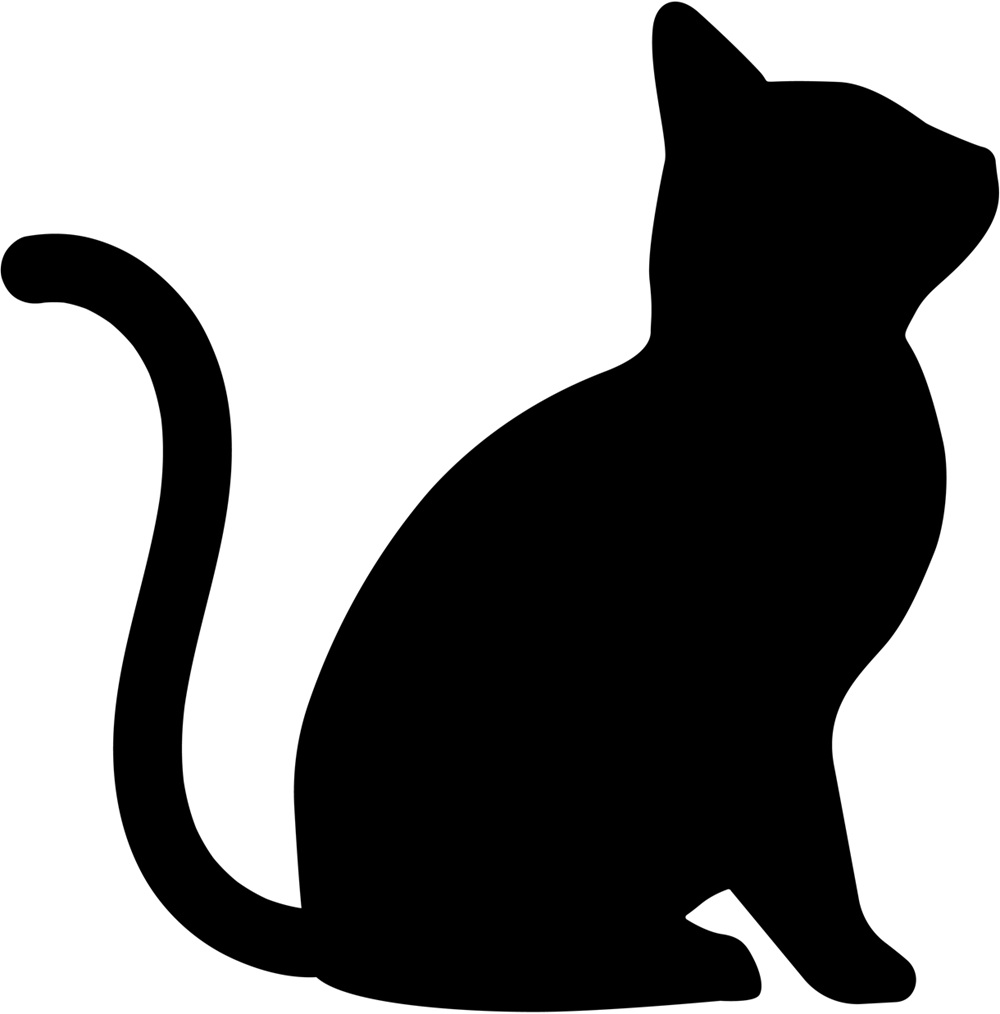XMTradingに登録した住所は、自分で書き換えることができないので、登録住所を変更したいときはXMTradingに変更依頼を送って変えてもらいます。
住所確認書類をアップロード
パソコンはアカウント名か口座を、スマホはメニューを押し、次に「書類をアップロードする」を押すとアップロードの画面が開きます。そこで新住所が記載された書類の画像をアップロードして提出します。
利用できる書類
- 公共料金の請求書(3カ月以内に発行)
- 住民税決定通知書(3カ月以内に発行)
- 住民票(3カ月以内に発行)
- 健康保険証
- 運転免許証
- マイナンバーカード
- パスポート
- その他
※本人認証で提出した書類は使えません。
※公共料金とは、電気、ガス、水道、電話、インターネット、ケーブルテレビなどの料金のことです。
サポートで住所の変更依頼を送る
- ログイン
- サポート
- 部門を選択
- 件名を入力
- 内容を入力
- リクエスト送信
部門
部門はカスタマーエクスペリエンス部門。
件名
件名は「登録住所の変更」
内容
登録名とログインID、新住所を入力する
登録住所の変更をお願いします。
住所確認書類はアップロード済みです。
・登録名:
・ログインID:
新しい住所は以下のとおりです。
丁目・番地・部屋番号:
市以降の住所:
市・都道府県:
郵便番号:
住所はローマ字
新住所はローマ字(アルファベット)で記入してください。
・参考:XMの住所入力
メールで住所の変更依頼を送る
登録アドレスから送る
XMTradingに登録しているメールアドレスで送ってください。
送信先
宛先は「support@xmtrading.com」
件名
件名は「登録住所の変更」
内容
登録名とログインID、新住所を入力する
登録住所の変更をお願いします。
住所確認書類はアップロード済みです。
・登録名:
・ログインID:
新しい住所は以下のとおりです。
丁目・番地・部屋番号:
市以降の住所:
市・都道府県:
郵便番号:
住所はローマ字
新住所はローマ字(アルファベット)で記入してください。